آموزش جرای NPS در وردپرس با افزونه های WPForms و UserFeedback
آیا قصد دارید یک نظرسنجی در سایت وردپرس خود ایجاد کنید که کاربران بتوانند به محتواهای سایت شما یک امتیاز بدهند؟ ارائه امتیاز یک روش محبوب برای اندازه گیری وفاداری مشتریان محسوب می شود، بنابراین می توانید تصویر برند خود را بهبود بخشید، ایده های جدید محصول را پیدا و خدمات مشتری بهتری را ارائه دهید. زمانی که مشتری به مطلب شما یک امتیاز ( امتیازی بین 0 تا 10) می دهند، این نشان دهنده این است که مشتریان شما از شما و آنچه در مورد وب سایت شما فکر می کنند چقدر راضی هستند. برای اجرای این قابلیت در سایت می توانید از افزونه های مختلفی استفاده کنید. به همین منظور ما در این مطلب قصد داریم شما را با آموزش اجرای NPS در وردپرس با استفاده از افزونه های مختلف آشنا کنیم. با ما همراه باشید.
منظور از NPS چیست؟
نظرسنجی خالص مروج (NPS) احساسات مشتریان شما را در مورد برند شما اندازه گیری می کند. نتایج حاصل از بررسی NPS می تواند به شما کمک کند تا تعیین کنید که مشتریان شما چقدر به شما وفادار هستند و همچنین تجارت خود را با کلمه مثبت ترویج می کنند. این ابزار از 0 تا 10 متغیر است. کاربران می توانند به مطالب شما از 0 تا 10 یک نمره بدهند.
به عبارت دیگر؛ می توانید از NPS برای پرسش از کاربران خود استفاده کنید. به عنوان مثال می توانید از آنها سوال کنید که “چقدر احتمال وجود دارد که سایت ما را به دوستان خود معرفی کنید؟”، حال مشتریان می توانند یک پاسخ بین 0 تا 10 به سوال شما بدهند.
- مشتریانی که با نمره 9 یا 10 پاسخ می دهند، “مروج” نامیده می شوند. اینها وفادارترین مشتریان برند شما هستند و به احتمال زیاد به سایت شما برمیگردند و دوباره از شما خرید انجام می دهند و کسب و کار شما را به دیگران توصیه می کنند.
- کاربرانی که به سوال شما نمره بین 0-6 می دهند، “مخزن” در نظر گرفته می شوند. این مشتریان از کسب و کار شما ناراضی هستند و احتمال پایینی دارد که کسب و کار شما را به دیگران معرفی کنند.
- مشتریانی که با نمره 7 یا 8 پاسخ می دهند، “منفعل” نامیده می شوند. آنها می توانند مروج یا مخرب باشند و کمتر احتمال دارد که کسب و کار و محصولات شما را به دوستان یا همکاران خود توصیه کنند.
آموزش اجرای مشخصه NPS در سایت وردپرسی
خوشبختانه افزونه های مختلفی در این خصوص ارائه شده است که به شما این امکان را می دهند تا به سادگی NPS را در سایت وردپرسی خود اجرا کنید. ما در ادامه مطلب قصد داریم دو افزونه WPForms و UserFeedback را به شما عزیزان آموزش دهیم. امیدوارم تا انتهای این آموزش مارو همراهی کنید.
بیشتر بخوانید: آموزش ویژوال کامپوزر وردپرس | نصب و کار با افزونه Visual Composer
1- آموزش اجرای NPS در سایت وردپرسی با افزونه WPForms
افزونه WPforms یک پلاگین فرم ساز وردپرس است که به شما این امکان را می دهد تا بدون نیاز به استخدام یک توسعه دهنده، فرم های تماس زیبا، فرم های اشتراک، فرم های پرداخت و بسیاری دیگر از فرم ها را برای سایت خود ایجاد کنید. برای افزودن و تنظیم مجدد زمینه های فرم، تنها کافیست المان ها را بکشید و رها کنید. همچنین انواع الگوی های از پیش ساخته شده در اختیار شما قرار داده می شود که می توانید یکی را به دلخواه خود انتخاب و سپس آن را سفارشی نمائید. علاوه بر آن، شما می توانید به کمک این افزونه فرم های نظرسنجی NPS و امتیازدهی نیز ایجاد کنید که در ادامه مطلب آن را به شما توضیح خواهیم داد.
مرحله1: افزونه را نصب و فعال کنید
در اولین قدم باید این افزونه را خریداری و سپس در سایت خود نصب کنید. برای بررسی و خرید افزونه WPforms کلیک کنید. پس از اینکه افزونه را خریداری و دانلود کردید، وارد پیشخوان وردپرس خود شوید و سپس از بخش “افزونه ها” روی گزینه “افزودن” کلیک کنید. سپس فایل افزونه را بارگذاری و نصب نمائید. همچنین اگر با طریقه نصب افزونه آشنایی ندارید به شما پیشنهاد می کنم که مطلب “چگونه در وردپرس افزونه اضافه کنیم؟ راه های نصب پلاگین در وردپرس” را مشاهده نمائید.

مرحله 2: نظرسنجی ها را نصب کنید
حال باید بخش نظرسنجی را در افزونه نصب نمائید. برای انجام اینکار؛ از داشبورد وردپرس خود و از بخش WPforms روی گزینه Addons کلیک کنید.

در صفحه بعدی ، Survey and Polls Addon را پیدا کرده و روی دکمه نصب افزودنی در زیر آن کلیک کنید.

افزونه نصب فقط در چند ثانیه به پایان می رسد. حال باید ساخت فرم بررسی NPS را شروع کنید.
مرحله 3: از الگوی فرم بررسی NPS استفاده کنید
حال از بخش WPForms روی گزینه “افزودن جدید” کلیک کنید.

در صفحه تنظیمات، یک نام برای فرم خود وارد کنید. سپس صفحه را به سمت پایین اسکرول نمائید. حال می توانید صدها قالب از پیش ساخته شده و آماده را برای استفاده خود پیدا کنید. ما در این آموزش قصد داریم الگوی NPS Survey را انتخاب نمائیم.

پس از انجام این کار، با الگوی بارگذاری شده به سازنده فرم منتقل می شوید.

این الگوی برای جمع آوری بازخورد از مشتریان ایده آل است. اما اگر می خواهید زمینه های اضافی را برای جمع آوری جزئیات و بینش بیشتر از مشتریان خود اضافه نمائید، می توانید به دلخواه خود در این الگوی تغییراتی ایجاد کنید. در نایت بعد از اینکه تغییرات دلخواه خود را اعمال کردید، کافیست روی دکمه “ذخیره” کلیک نمائید.

در مرحله بعدی باید فرم خود راپیکربندی نمائید.
بیشتر بخوانید: تفاوت های آنالیتیکس Universal و GA4
مرحله4: NPS را تنظیم نمائید
این یکی از بخش های مهم برای تنظیم نمره خالص NPS در افزونه WPforms می باشد. می توانید بدون توجه به پاسخ آنها، اطلاعات بیشتری را از بازدید کنندگان سایت خود بدست آورید. در این بخش باید برای فرم خود منطق شرطی اضافه کنید:
- اگر کسی در قسمت نظرسنجی NPS به شما یک نمره بین 7 الی 8 دهد، این یک جعبه متن را نشان می دهد که می پرسد چه کاری می توانیم برای پیشرفت انجام دهیم؟
- اگر کسی در قسمت نظرسنجی NPS به شما یک نمره بین 0 الی 6 دهد، این یک جعبه متن را نشان می دهد که چی چیزی باعث نارضایتی شما شده و چگونه می توانیم مشکل را حل کنیم؟
همچنین در صورتی که قصد ویرایش منطق شرطی را در فرم خود دارید، کافیست روی یک قسمت پاراگراف کلیک کنید که می خواهید ویرایش و انتخاب Smart Logic را در زیر گزینه های زمینه در صفحه سمت چپ انتخاب نمائید.

سپس می توانید به سادگی از زمینه های منطق شرطی برای رفع نیازهای خود استفاده کنید.
مرحله 5: ورود به فرم بررسی NPS خود را محدود کنید
در مرحله بعدی از آموزش اجرای NPS در وردپرس ، شما باید ورود به فرم بررسی NPS خود را محدود کنید. این مهم است که هر مشتری فقط یک بار به نظرسنجی شما پاسخ دهد تا نتایج بررسی دقیق را بدست آورد. با استفاده از افزونه Locker Form می توانید تعداد ورودی های موجود در WPforms را محدود کنید. کافیست وارد بخش افزودنی های WPFORMS خود شوید و سپس Locker Form را پیدا و نصب نمائید.

پس از نصب این افزونه، می توانید محدودیت های ورودی را برای فرم نمره خالص تبلیغ کننده خود تنظیم کنید. از بخش “تنظیمات” روی “Form Locker” کلیک کنید تا بتوانید وارد بخش تنظیمات محدودسازی فرم NPS خود شوید.

بهتر است که فرم خود را برنامه ریزی کنید تا فقط در یک دوره زمانی خاص ارسال ها را بپذیرد. می توانید با کلیک روی دکمه ضامن برنامه ریزی فرم در داخل تنظیمات قفل فرم، برنامه ای برای فرم بررسی خود ایجاد کنید. برای اینکار کافیست گزینه Form Scheduling را فعال نمائید.

سپس برای مشخص کردن مدت زمان از قسمت های تاریخ و زمان استفاده کنید. همچنین می توانید پیام بسته را ویرایش تا آن را برای پرونده خود مناسب کنید.

در کنار این تنظیمات، بخش محدودیت ها را نیز پیدا خواهید کرد. هنگامی که از سوئیچ Toggle استفاده می کنید، کافیست محدودیت توسط IP Addrict Checkbox را انتخاب نمائید. سپس قسمت های جدیدی برای شما باز خواهد شد. حال می توانید حد ورود را مشخص نمائید.

مرحله 6: اعلان های فرم بررسی NPS خود را پیکربندی کنید
افزونهWPforms هر بار که فرم جدید برای بررسی NPS شما ارسال می شود، به صورت خودکار یک اعلان برای شما میفرستد. به صورت پیش فرض، این اعلان به ایمیل مدیر شما ارسال می شود. اما شما می توانید گیرنده و همچنین محتوای این اعلان ها را مستقیماً از سازنده فرم ویرایش کنید. برای ویرایش فرم، از بخش Settings روی گزینه Notifications کلیک نمائید.

مرحله 7: تأیید فرم خود را پیکربندی کنید
تأییدیه ها بلافاصله پس از انتخاب کاربر دکمه ارسال در صفحه نمایش داده می شوند. همانند اعلان ها، می توانید تنظیمات تأیید فرم نظرسنجی خود را ویرایش کنید. برای اینکار کافیست از بخش Settings روی گزینه Confirmation کلیک کنید.

شما می توانید از میان سه نوع تأیید، یکی را به دلخواه خود انتخاب نمائید:
- Message (پیام): این تأیید هنگامی که یک پاسخ دهنده نظرسنجی NPS فرم خود را ارسال می کند، یک پیام ساده را به آن نشان می دهد.
- Show Page (صفحه نمایش): این نوع تأیید بازدید کنندگان سایت را به هر آدرس داده شده در سایت شما انتقال می دهد.
- Go to URL (تغییر مسیر): اگر می خواهید پاسخ دهندگان را به صورت کلی به وب سایت دیگری هدایت کنید، می توانید از این نوع تأیید استفاده نمائید.
مرحله 8: بررسی NPS خود را به سایت وردپرس خود اضافه کنید
بعد از اینکه فرم بررسی نمره خالص مروج خود را ایجاد کردید، حال باید آن را در سایت خود جایگذاری کنید. افزونه WPforms به شما این امکان را می دهد تا فرم های خود را در چندین مکان از جمله پست های وبلاگ، صفحات و مناطق ویجت نوار کناری به سایت خود اضافه کنید. برای انجام اینکار کافیست روی دکمه Embed کلیک نمائید.

در مرحله بعد یک پنجره برای شما باز می شود که به شما این امکان را می دهد تا فرم خود را در یک صفحه موجود و یا در یک صفحه جدید جایگذاری نمائید. به عنوان مثال ما قصد دارید فرم خود را در یک صفحه جدید جایگذاری کنیم.

سپس یک نام دلخواه به صفحه خود بدهید و سپس روی دکمه Let’s Go کلیک نمائید.

سپس شما وارد ویرایشگر صفحه خواهید شد. در صورت تمایل می توانید تغییراتی در محتوای صفحه خود ایجاد کنید. زمانی که تغییرات دلخواه خود را اعمال کردید، کافیست روی دکمه “انتشار” کلیک نمائید. پس از اینکه فرم خود را منتشر کردید، می توانید پیش نمایش آن را مشاهده کنید.

مرحله9: مشاهده نتایج به دست امده
برای مشاهده نتایج به دست آمده، از بخش WPForms روی گزینه All Forms کلیک کنید. حال می توانید نتایج نظرسنجی های خود را مشاهده نمائید.
بیشتر بخوانید: آموزش نصب ionCube روی لاراگون و نحوه فعالسازی آن
2- نحوه اجرای NPS در وردپرس با افزونه UserFeedback
یکی دیگر از افزونه هایی که می توانید از آن برای اجرای NPS در وردپرس خود استفاده کنید، افزونه UserFeedback می باشد. این افزونه به شما در افزایش تعامل وب سایت، ترافیک بیشتر و با جمع آوری بازخورد کاربر از بازدید کنندگان وب سایت خود در زمان واقعی کمک می کند.
مرحله1: افزونه UserFeedback را نصب و فعال کنید
در اولین قدم باید این افزونه را خریداری و سپس در سایت خود نصب کنید. پس از اینکه افزونه را خریداری و دانلود کردید، وارد پیشخوان وردپرس خود شوید و سپس از بخش “افزونه ها” روی گزینه “افزودن” کلیک کنید. سپس فایل افزونه را بارگذاری و نصب نمائید. همچنین اگر با طریقه نصب افزونه آشنایی ندارید به شما پیشنهاد می کنم که مطلب “چگونه در وردپرس افزونه اضافه کنیم؟ راه های نصب پلاگین در وردپرس” را مشاهده نمائید.
مرحله 2: افزونه را برای الگوی بررسی نمره خالص تبلیغ کننده فعال کنید
پس از نصب و فعال کردن افزونه Userfeedback، باید افزونه مناسب را برای نظرسنجی NPS فعال کنید. برای اینکار در داشبورد وردپرس خود، از بخش userfeedback روی addons کلیک کنید. در این قسمت تمام افزونه های موجود برای سطح مجوز خود را مشاهده خواهید کرد. حال یکی از انواع سؤال ها را پیدا و سپس روی دکمه Install Addon کلیک و آن را نصب کنید.
همچنین همین مرحله را نیز باید برای افزودنی Branding انجام دهید و آن را نصب نمائید.

این امر به شما امکان دسترسی به الگوی بررسی NPS و سفارشی سازی ظاهر را می دهد.
مرحله 3: یک بررسی جدید NPS ایجاد کنید
پس از نصب و فعال کردن افزونه ها، از بخش UserFeedback روی گزینه Surveys در پنل خود کلیک کنید. سسپ از بالای صفحه روی دکمه Create New کلیک نمائید.

حال شما می توانید یک نظرسنجی نمره خالص مروج ایجاد کنید. این افزونه انواع مختلفی از الگوهای نظرسنجی عالی را برای استفاده های مختلف دارد و همه گزینه ها را می توانید در این قسمت مشاهده نمائید. به عنوان مثال: ما در این آموزش قصد داریم از NPS Survey (PRO) استفده کنیم.

سپس وارد صفحه ای می شوید که می توانید الگوی خود را سفارشی کنید.
مرحله 4: الگوی NPS خود را ویرایش کنید
حال روی آیکون مداد کنار عنوان کلیک کرده و آن را به هر آنچه دوست دارید تغییر دهید. در مرحله بعد، می توانید سوال NPS را در جعبه زیر سوال ویرایش کنید.

بعد از اینکه عنوان و سؤال خود را وارد کردید، باید یک جعبه نظر را برای جمع آوری بازخورد NPS باز کنید.
مرحله 5: بازخورد NPS را با یک جعبه نظر جمع آوری کنید
روی برگه تنظیمات داخل الگوی کلیک کنید. حال باید گزینه های Required و Enable Comment Box را فعال کنید. با فعال کردن گزینه ها برای مشتریان خود این امکان را فراهم می کنید تا مشخصات خود را در مورد دلیل انتخاب امتیاز نمره NPS ارائه دهند. با استفاده از این گزینه می توانید بازخورد مشتریان را جمع آوری نمائید.

همچنین اگر می خواهید سوالات اضافی را به نظرسنجی خود اضافه کنید، کافیست روی دکمه Add Sustion در زیر الگو کلیک نمائید. سپس باید مراحل قبلی را برای هر سوال اضافی دنبال کنید.
مرحله ششم: یک پیام تشکر را به بررسی NPS خود اضافه کنید
برای اینکه بتوانید یک پیام تشکر به نظرسنجی اضافه کنید، کافیست روی فلش کنار صفحه نمایش کلیک کنید. در اینجا می توانید بعد از پایان پاسخ دادن به مشتریان به سؤالات نظرسنجی NPS، یک پیام سفارشی تشکر اضافه نمائید.

مرحله 7: سفارشی سازی ظاهر نمره خالص تبلیغ کننده
در این مرحله از اجرای NPS در وردپرس، شما می توانید ظاهر نمره خالص تبلیغ کننده خود را سفارشی سازی نمائید. برای انجام اینکار در بالای الگو در سمت راست روی گزینه پیش نمایش کلیک کنید. حال در این قسمت می توانید یک طرح رنگی سبک یا تیره را انتخاب کرده و رنگ های سفارشی را برای ویجت، متن و دکمه انتخاب کنید. شما همچنین می توانید یک رنگ را از چرخ انتخاب کنید یا کد رنگی هگز خود را وارد نمائید.

بعد از اتمام سفارشی سازی، از انتهای صفحه روی دکمه Next Step کلیک کنید. با ادامه آموزش چگونگی اجرای NPS در وردپرس با افزونه همراه باشید.
بیشتر بخوانید: آموزش کار با افزونه گرویتی فرم Gravity Forms وردپرس
مرحله 8: اعلان ها را برای نتایج NPS خود مدیریت کنید
شما می توانید تنظیم کنید که بعد از ارسال نظر توسط کاربران، یک اعلان برای شما ارسال شود. همچنین می توانید گزینه ارسال ایمیل را فعال یا غیرفعال کنید و ایمیلی را که می خواهید استفاده کنید را وارد نمائید.
مرحله9: نظرسنجی خود را منتشر نمائید
در آخرین مرحله از آموزش اجرای مشخصه NPS در سایت وردپرسی ، نوبت به انتشار نظرسنجی می رسد. ابتدا یک بخش خلاصه با جزئیات بررسی مشتری NPS خود را مشاهده خواهید کرد. شما باید اطمینان حاصل کنید که همه چیز با سفارشی سازی هایی که ایجاد کرده اید مطابقت دارد.

در این صورت، بخش انتشار را پیدا خواهید کرد که باید روی آن کلیک کنید.
سوالات متداول
نمره مروج خالص (NPS) استاندارد طلای معیارهای تجربه مشتری است. مشتریان می توانند بین 0 تا 10 یک امتیاز به محتوای سایت شما بدهند.
با اضافه کردن یک بخش نظرسنجی به سایت می توانید تا حدودی متوجه شوید که مشتریان به سایت شما وفادار هستند یا خیر. NPSچیست؟
چگونه وفاداری مشتریان را بسنجیم؟
جمع بندی
فرقی نمی کند که شما چه نوع سایتی را اداره می کنید، در هر صورت برای موفقیت نیاز دارید تا نظر کاربران خود را در خصوص محتواهای خود بدانید. یکی از ساده ترین روش ها، افزودن بخش نظرسنجی NPS به سایت می باشد. با اینکار؛ کاربران شما به مطالب سایت شما یک امتیاز خاص می دهند که می توانید متوجه شوید که چقدر به سایت شما وفادار هستند. ما در این مطلب آموزش اجرای NPS در وردپرس را با استفاده از 2 افزونه مختلف در اختیار شما عزیزان قرار دادیم. امیدوارم این مطلب مورد رضایت شما قرار گرفته باشد.
منابع: monsterinsights – wpforms







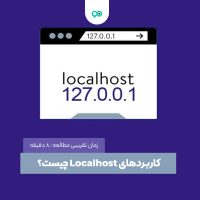










نظرات کاربران
ثبت دیدگاه